Snelle links
- Waarom u geheime codes zou moeten gebruiken om gebruikte telefoons te testen
- De hardware testen
- De knoppen en vibratiemotor testen
- Het scherm testen
- Simuleren een nepoproep
- Test de oplaadpoort en headsetpoort
- Test de sensoren
- Test de batterijstatus
< h3 class="title icon i-list">Belangrijkste punten
- Gebruik geheime Android-codes om gebruikte telefoons te testen voordat u ze koopt, om verborgen hardwareproblemen te voorkomen.
- Apps van derden dekken mogelijk niet alle hardwareaspecten, zoals de ingebouwde diagnostische hulpmiddelen van Android.
- Controleer IMEI, knoppen, scherm, poorten, sensoren en batterijstatus.
Gebruikte telefoons hebben soms defecte hardware die aan de basisinspectie kan ontsnappen. Daarom raad ik aan om een volledige diagnose aan de telefoon uit te voeren voordat u het geld overhandigt. Gelukkig hebben Android-telefoons geheime codes om precies dat te doen.
Waarom je geheime codes zou moeten gebruiken om gebruikte telefoons te testen
Een paar jaar geleden kocht ik een tweedehands Android-telefoon waarvan de vingerafdrukscanner na een tijdje niet meer werkte. Het werkte zoals verwacht tijdens de eerste aankoop, maar toen ik het thuisbracht, nam het mijn vingerafdruk niet op. Het blijkt dat de scanner slechts een korte tijd actief blijft nadat de telefoon opnieuw is opgestart. Achteraf had ik moeten weten of gebruikte telefoons überhaupt de moeite waard zijn om te kopen.
Ik had ook gezien dat vrienden en familie telefoons oppakten met dode pixels, dode aanrakingszones en allerlei netwerkproblemen. Sindsdien gebruik ik geheime Android-codes om gebruikte telefoons te testen. Hoewel geheime codes niet de enige manier zijn om telefoons te testen, kun je in de Play Store genoeg apps vinden die dit werk kunnen doen. Ik raad je aan ze om een paar redenen te gebruiken:
- Apps van derden zijn niet altijd betrouwbaar of uitgebreid.
- Om apps uit de Play Store te halen, moet je inloggen op je Google-account, wat lastig is op een telefoon die nog niet is ingesteld.
- De geheime codes lanceren ingebouwde diagnostische hulpmiddelen die speciaal zijn gemaakt voor het testen van de hardwarekwaliteit.
De testtools bevatten verborgen instellingen die niet beschikbaar zijn in de reguliere instellingen-app. Om ze te starten, moet u een geheime code in de dialer-app invoeren. Omdat deze tools niet op de gebruiker gericht zijn, worden de codes niet officieel openbaar gemaakt.
Waar u de codes kunt vinden
Sommige codes kunnen enigszins afwijken, afhankelijk van de fabrikant van uw telefoon. In deze handleiding gebruiken we een Redmi-telefoon, die dezelfde code deelt met Xiamo- en POCO-telefoons. Hier zijn enkele codes voor populaire Android-merken om de ‘Diagnostische modus’ te openen.
- Samsung Galaxy: ##4636##
- Google Pixel: * # * # 7287 # * #*
- Motorola: *#*#2486#*#*
- Xiaomi, Redmi, POCO: *#*#64663#*#*
U kunt de code voor uw apparaat vinden door te zoeken naar 'geheime Android-codes + de merknaam van het apparaat'. Zoek naar codes die de diagnosemodus, engineeringmodus of CIT-tools activeren. Zodra u de code heeft, kunt u tests uitvoeren op elk hardwareonderdeel. Dat klinkt misschien allemaal overweldigend, maar deze gids begeleidt u bij elke stap.
De hardware testen
Om te beginnen typt u de diagnostische code in de dialer-app van de telefoon, waarna u automatisch naar de testtools gaat. Dit zal er waarschijnlijk anders uitzien, afhankelijk van je telefoonmodel, maar vergelijkbare opties zouden beschikbaar moeten zijn.
Sluit < /strong> Het allereerste dat u wilt controleren, zijn de hardwaretags. Zoek naar het IMEI-nummer. Elke telefoon heeft een uniek identificatienummer, het IMEI-nummer, waarmee u gemakkelijk verloren of gestolen telefoons op de zwarte lijst kunt zetten. Telefoons met IMEI-nummers op de zwarte lijst worden onbruikbaar. Tik op 'Versie-informatie controleren'. om het IMEI-nummer van de telefoon te onthullen (dual-SIM-telefoons hebben twee IMEI-nummers). Noteer het nummer en voer het in een IMEI-testtool zoals Swappa of Imeipro.info in. Als de IMEI schoon is, tikt u op de knop 'Pass'. en ga door naar de volgende controle. Sluiten Tik in het hoofdmenu op 'Toetsenbordtest'. om de fysieke knoppen op de telefoon te testen. Wanneer u op een knop drukt, moet deze groen oplichten. Defecte knoppen worden rood weergegeven. De telefoon die ik test heeft drie knoppen, die allemaal perfect werken. Sluiten Als u tevreden bent, tikt u op 'Pass'. om automatisch naar de trilmotortest te gaan. Tik op 'Geen trilling', “Trillingsinterval,” en “Continu trillen” om ervoor te zorgen dat de motor in verschillende modi werkt. Tik op 'Passen' om het te markeren. Sluit De diagnose-app zou u na de laatste stap automatisch naar de Achtergrondverlichtingstest moeten brengen. Hier kunt u de minimale en maximale helderheid van het display testen. Zet ook de zaklamp aan en uit. Sluiten Daarna kom je terecht op de aanraaksensortest, wat slechts een aantal blokken is die worden ingevuld als je ze aanraakt. Het volgende is de kleurentest. Raak het scherm aan om de test te starten en blader door de effen kleuren. U zoekt naar lichte of donkere vlekken op het scherm. Sluit < /strong> Zodra je zeker weet dat de kleuren consistent worden weergegeven, tik je op 'Geslaagd'. En daarmee heb je het scherm met succes getest. De beste manier om de ontvanger en de microfoon te testen, is door gewoon te bellen. Maar als u geen simkaart bij de hand heeft, is het simuleren van een oproep het beste wat u kunt doen. Tik gewoon op 'Ontvanger', houd de telefoon tegen uw oor en tik op de cijfers die u worden voorgelezen. Tik op 'Passen' om de luidsprekertelefoontest te laden. Sluiten Nogmaals, u drukt op de cijfers die hardop worden voorgelezen. Markeer het als 'Pass'. en je krijgt de microfoontest. Zeg iets dichtbij de microfoon en kijk of de telefoon het geluid oppikt. Nieuwere premiumtelefoons hebben die niet meer, maar hoofdtelefoonpoorten van 3,5 mm zijn nog steeds gebruikelijk bij budget-Android-telefoons. Tik op 'Headsettest' en sluit een bedrade hoofdtelefoon aan. Het neemt automatisch omgevingsgeluid op met behulp van de microfoon van de headset en speelt het af via de headset. Hier kunt u ook de headsetknoppen testen. Haal de headset eruit om de test te voltooien. Sluiten Ga nu terug naar de hoofdmenu en tik op 'Opladertest'. Sluit een oplader aan en noteer de meting. Een functionele oplaadpoort moet een vermogen van dichtbij of meer dan 1 Ampère leveren. Sluiten Als de huidige waarde lager is dan 1A, is de kabel mogelijk defect, dus ik raad aan om voor de zekerheid met een andere kabel te testen. Het testen van de vingerafdrukscanner is vrij eenvoudig. Tik gewoon op de knop 'Vingerafdruksensorcontrole'. en controleer of het weer groen wordt. Deze telefoon heeft een defecte vingerafdruklezer, die een rood resultaat oplevert. U kunt ook op 'Invoertest vingerafdruk' tikken. registreer uw vingerafdruk en test of deze correct wordt gelezen. Sluiten Het volgende is de nabijheidssensor. Tik op 'Nabijheidssensor', bedek de voorkant van de telefoon met uw hand en zie hoe de waarde verandert. Als dit niet verandert, is de sensor kapot en wordt uw scherm niet uitgeschakeld wanneer u een oproep beantwoordt. Sluiten Om de versnellingsmeter te testen, tikt u gewoon op 'Accelerometer'. en let op of de meetwaarden veranderen. Sluit De lichtsensor regelt automatisch de helderheid van je scherm. Om het te testen, tikt u op 'Lichtsensor', breng de telefoon dicht bij een lichtbron en wacht tot de DAC-waarde verandert. Sluiten Om de Wi-Fi en Bluetooth te testen, hoeft u alleen maar tik op Wi-Fi AP Scan en de wifi- en Bluetooth-hardware wordt automatisch gecontroleerd. Zorg ervoor dat u vier “Pass” tags in de Wi-Fi- en Bluetooth-menu's. Sluiten Je hebt een aparte code nodig om de batterijstatus te controleren. Op Xiaomi-, Redmi- en Poco-apparaten opent u de dialer-app en typt u *#*#6485#*#*. Nogmaals, u kunt zoeken naar 'geheime code voor de batterijstatus + de merknaam van de telefoon'. om de juiste code te vinden voor het apparaat dat u test. Sluiten Zoek naar de waarde vóór de MB_06-tag , wat de batterijstatus aangeeft. Er staat 'Goed', 'goed'. “Uitstekend," of “Slecht.” Een slechte batterijstatus betekent dat de batterij van de telefoon aan het einde van zijn levenscyclus is en moet worden vervangen. 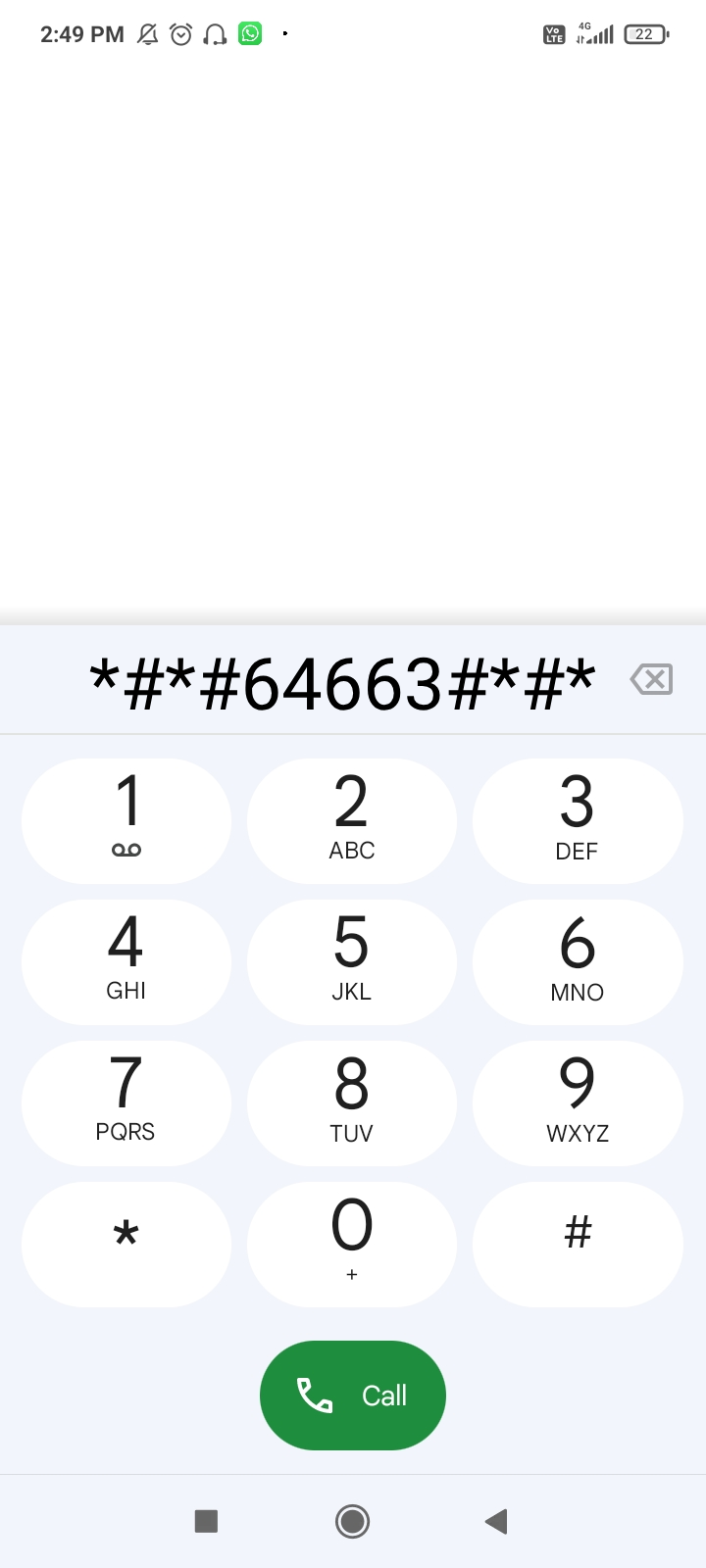
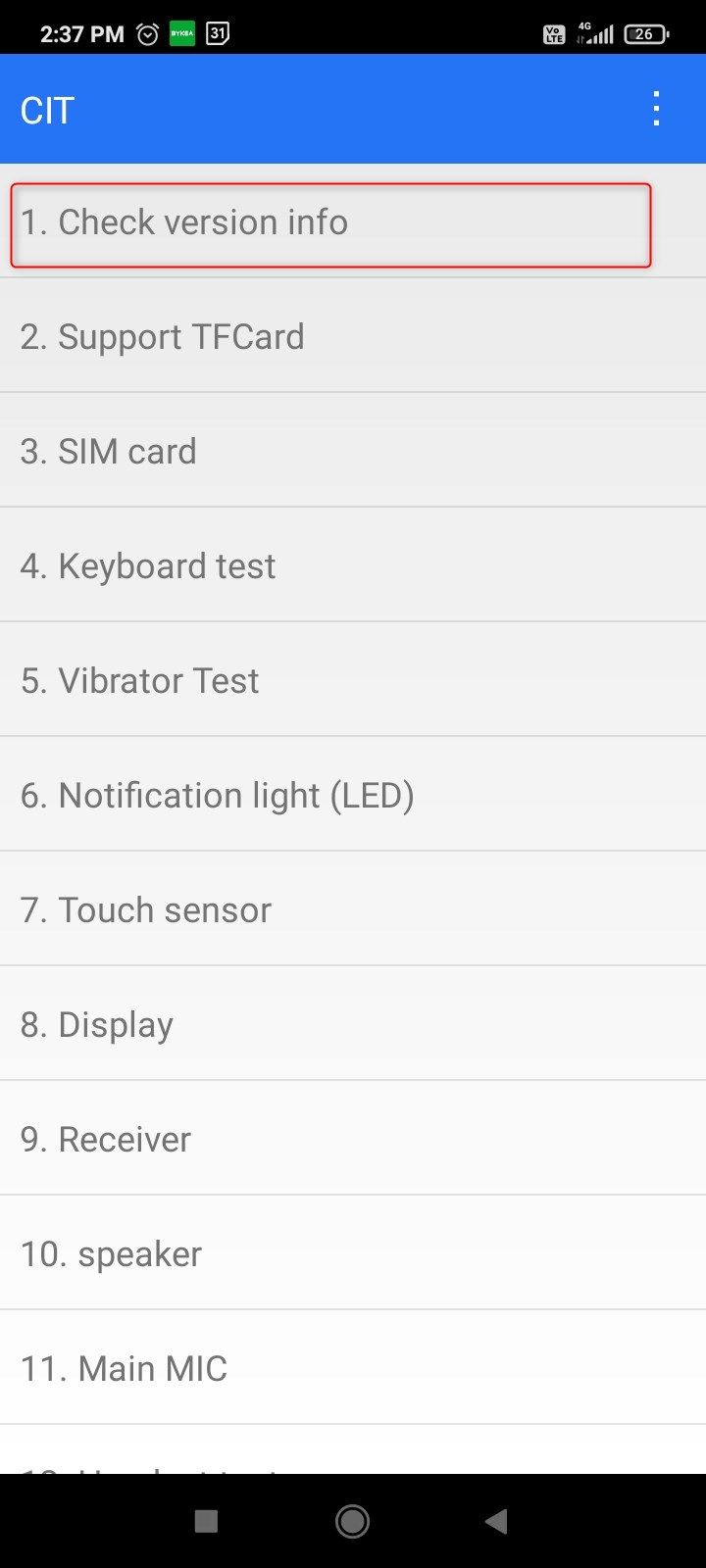
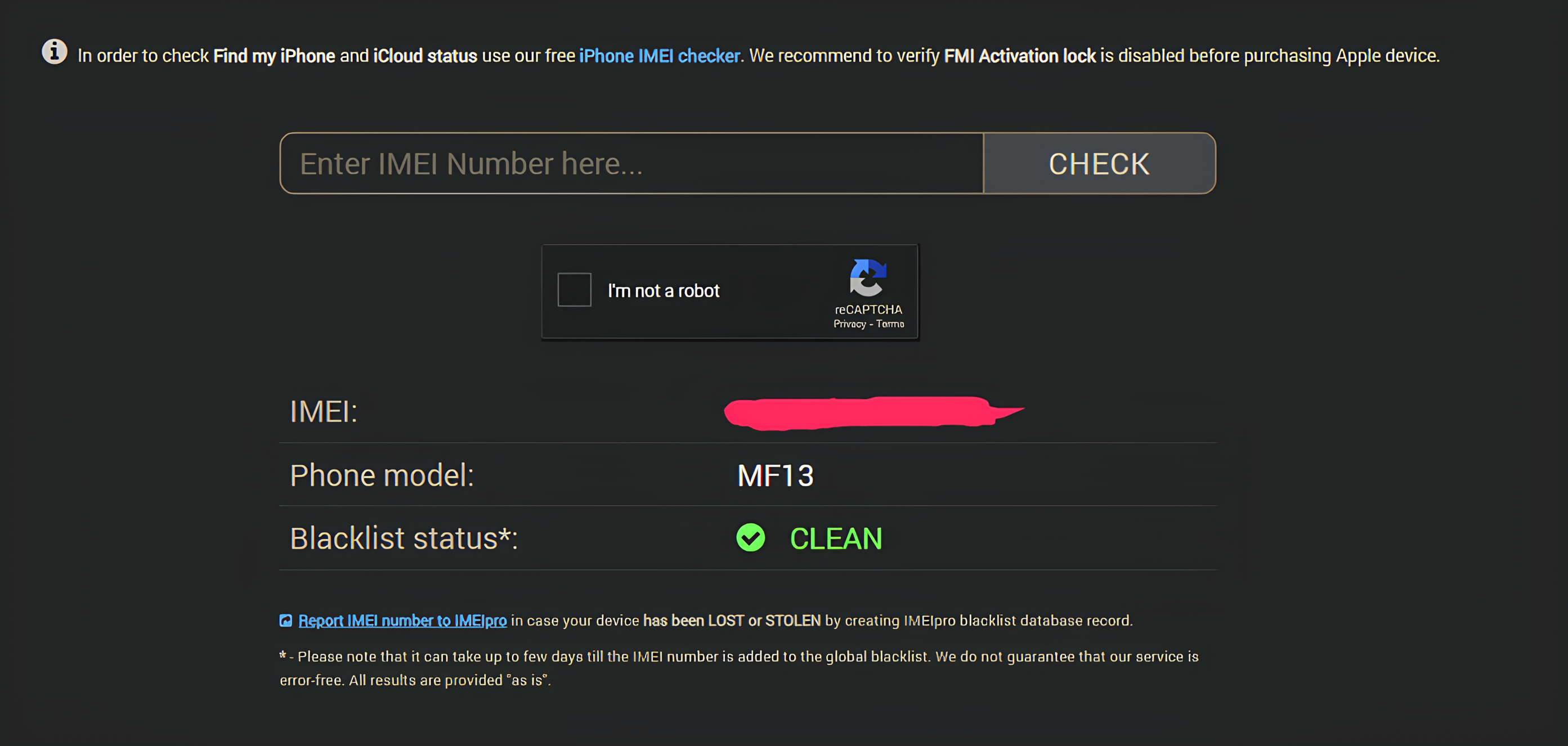
Test de knoppen en vibratiemotor
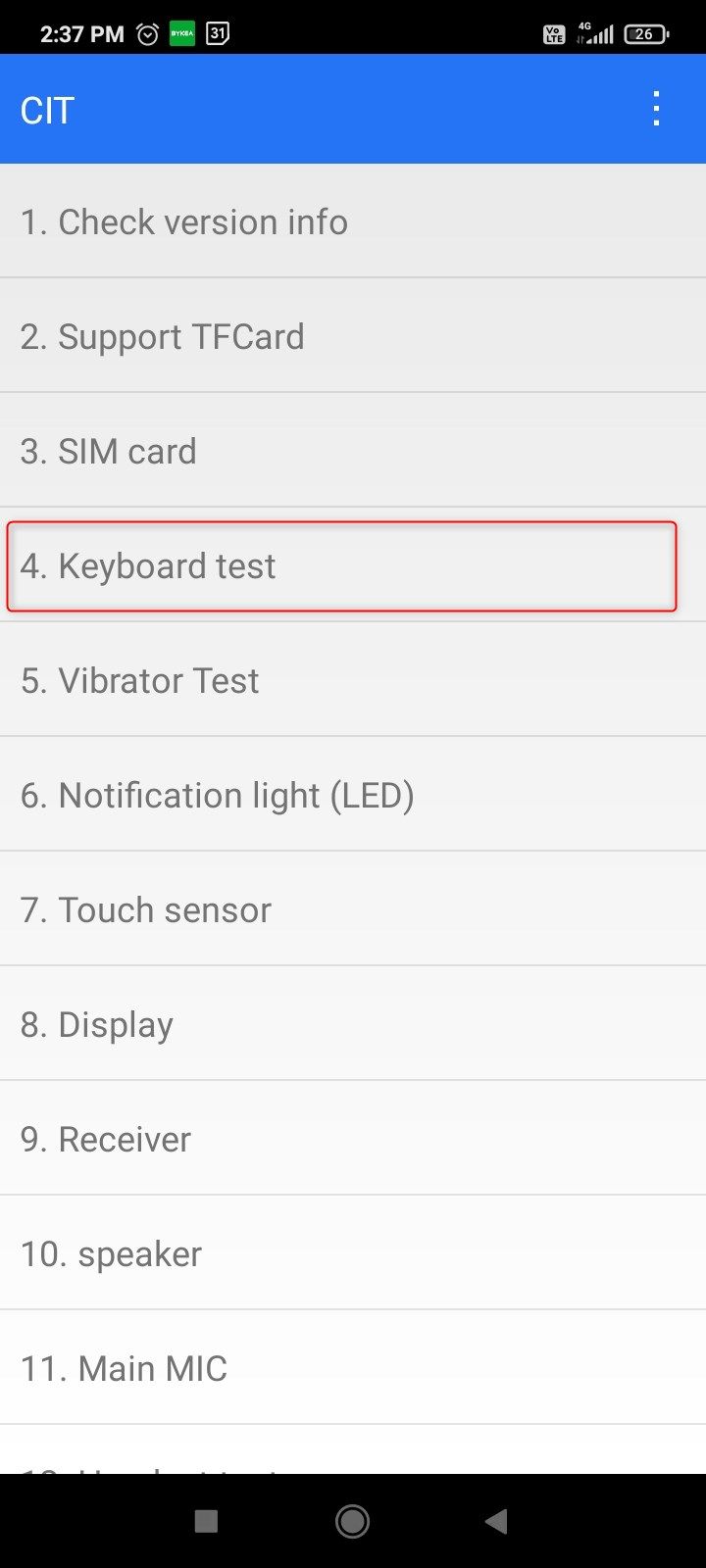
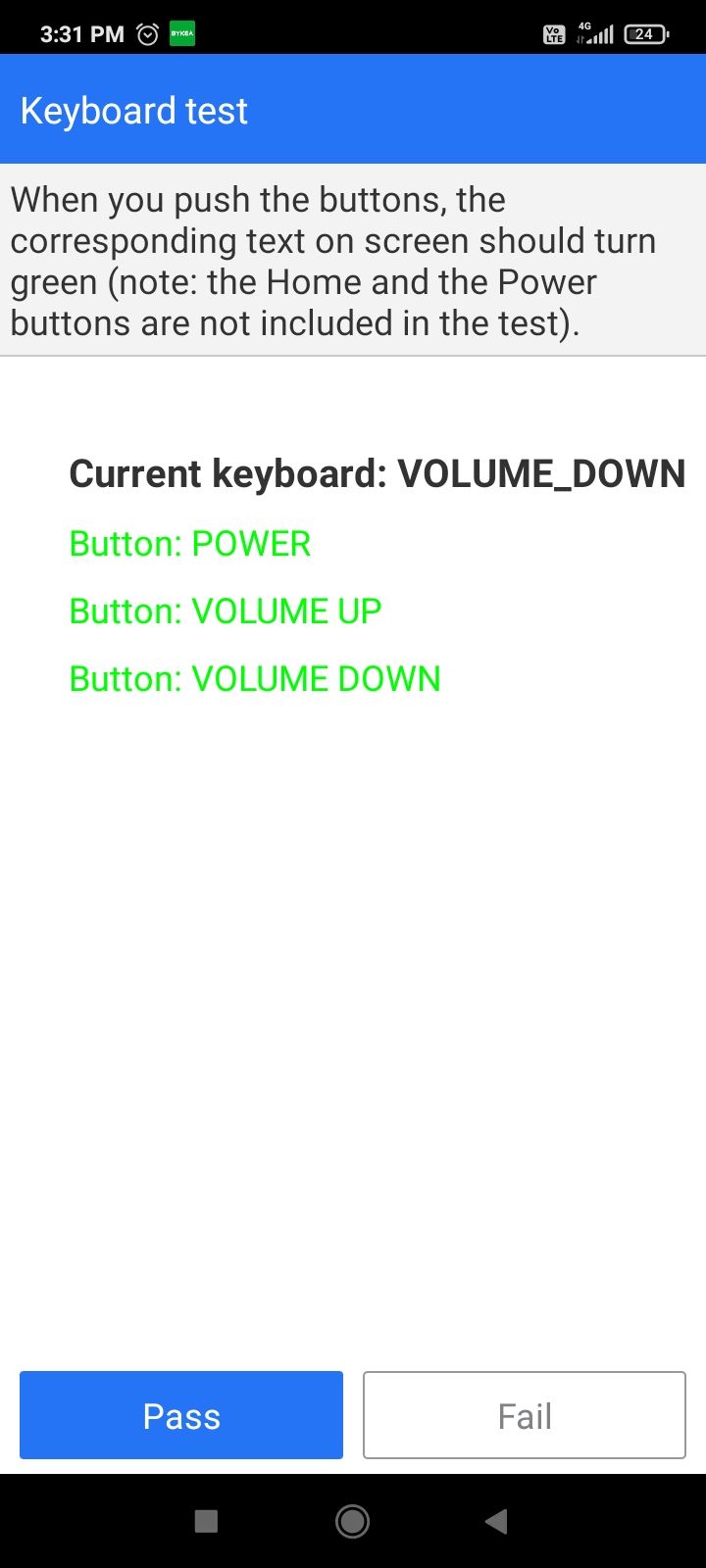
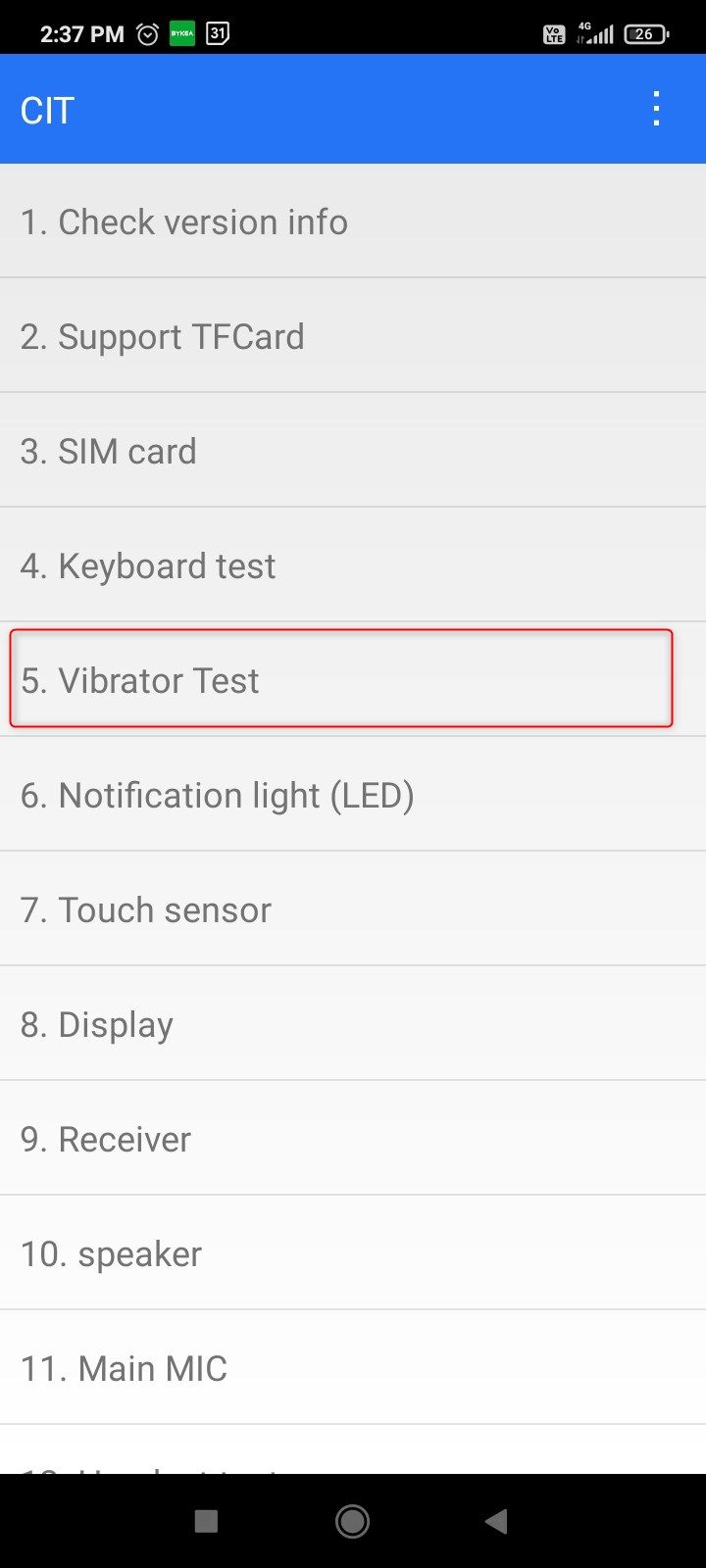
Test het scherm
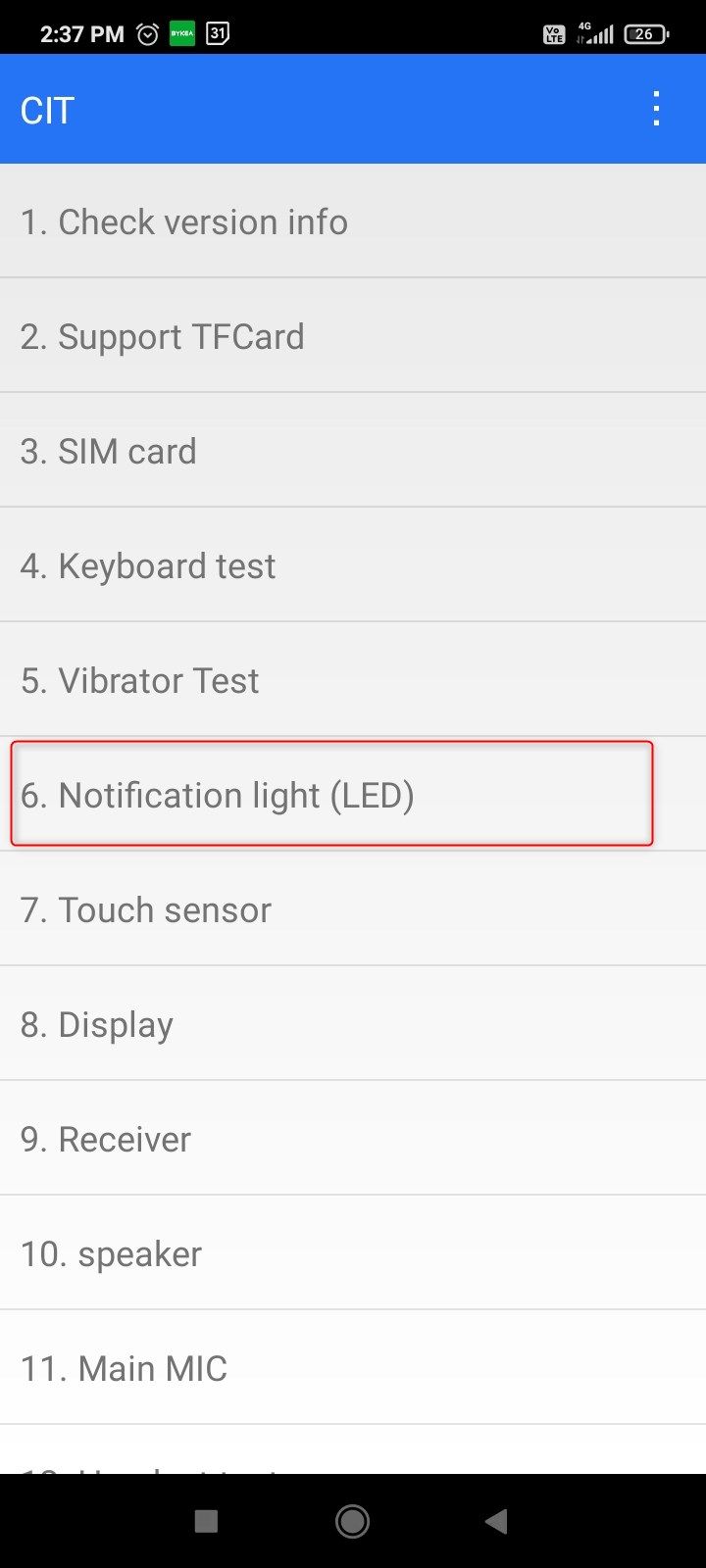
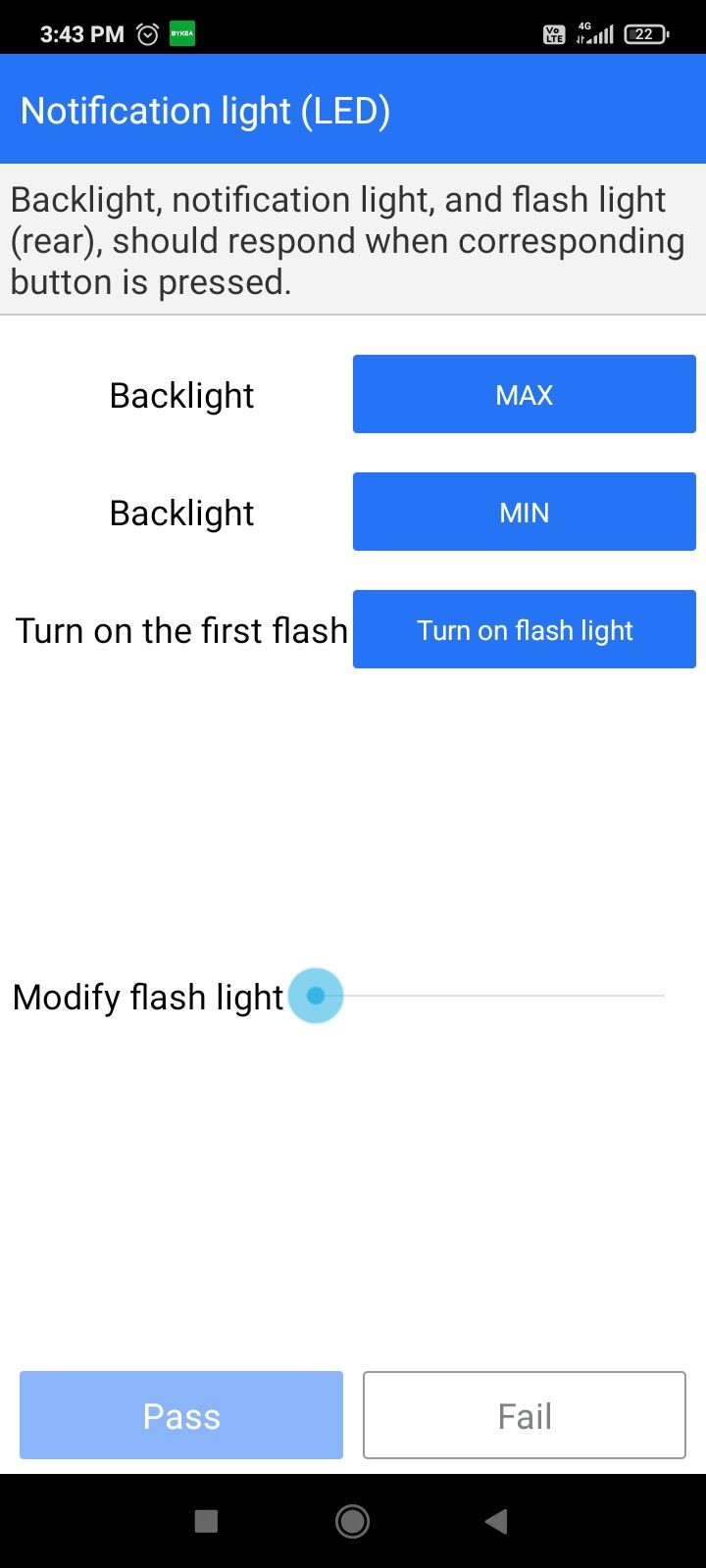
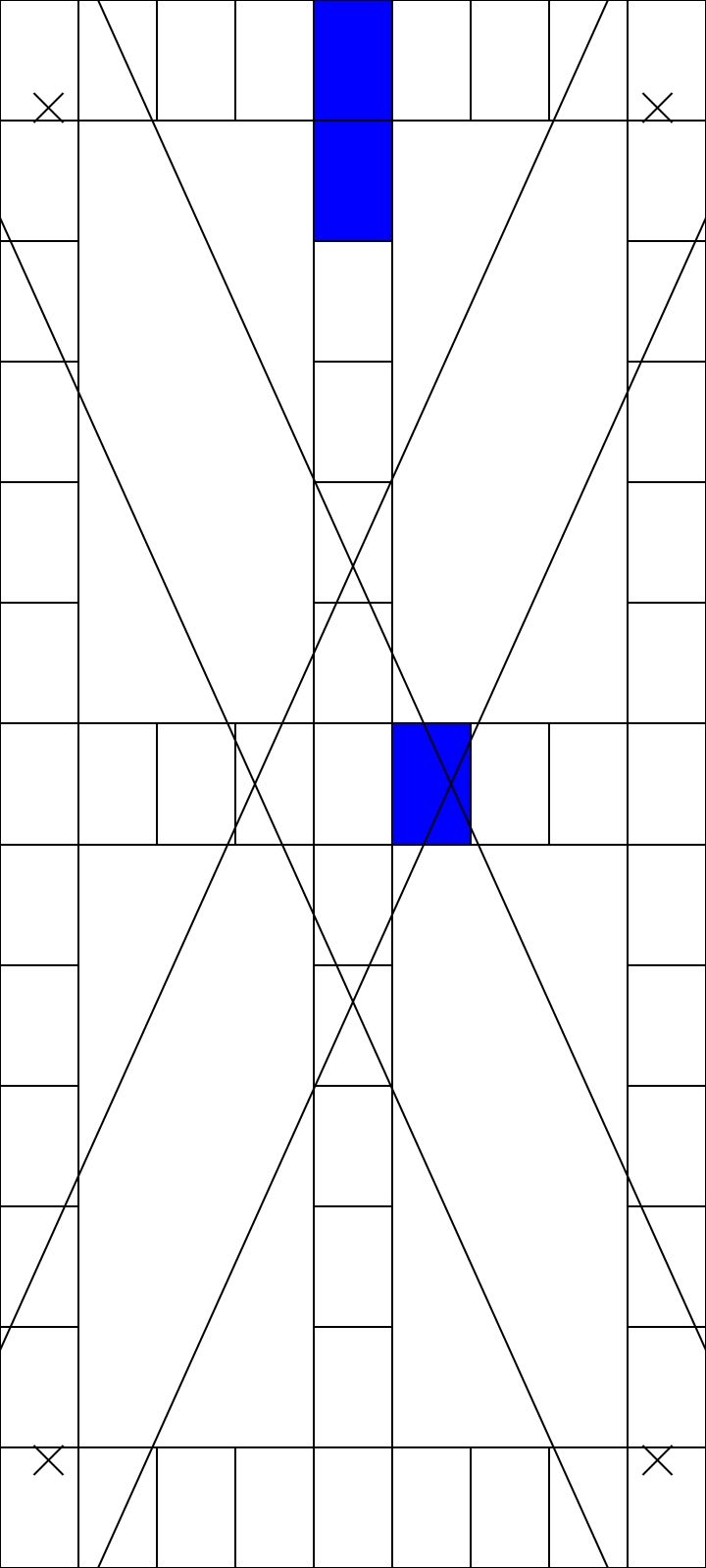
Simuleer een nepoproep
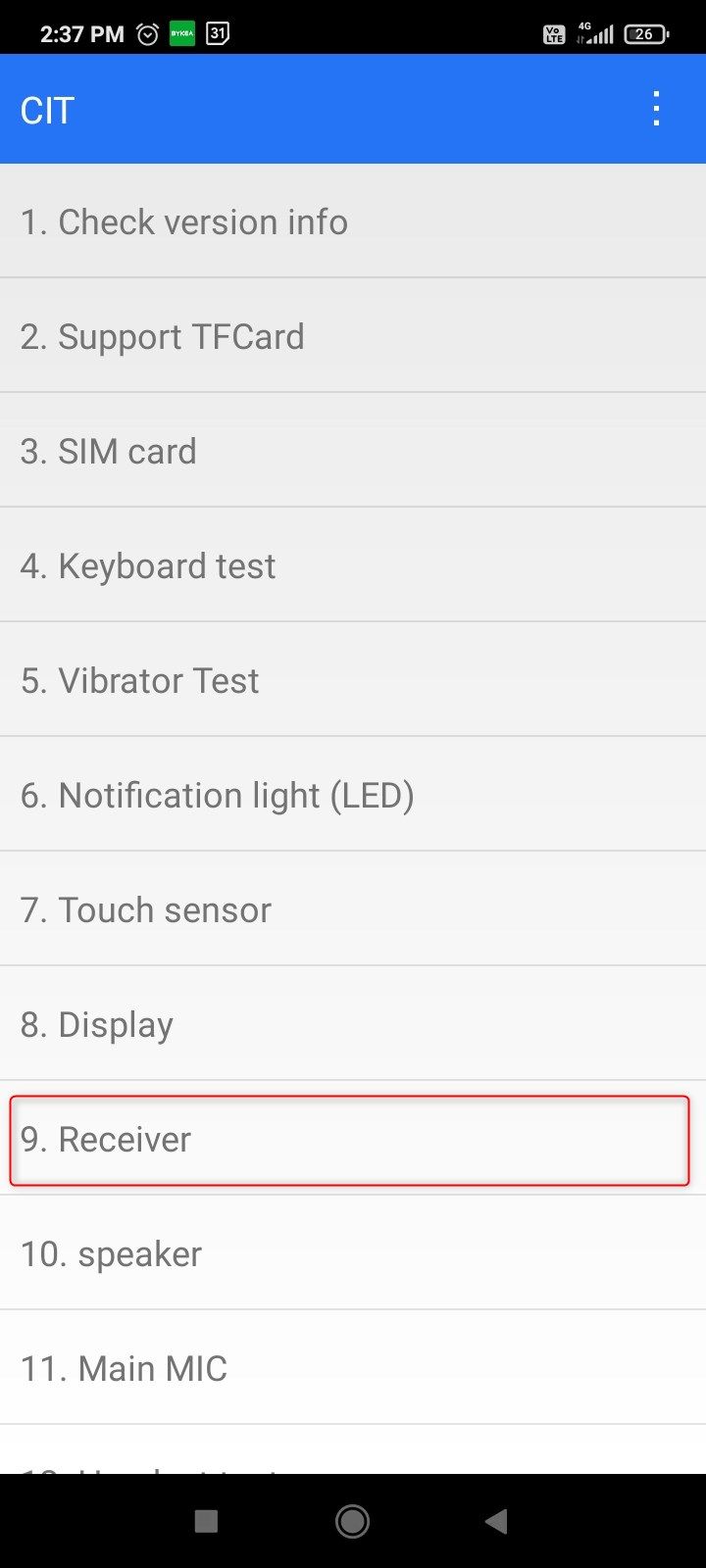
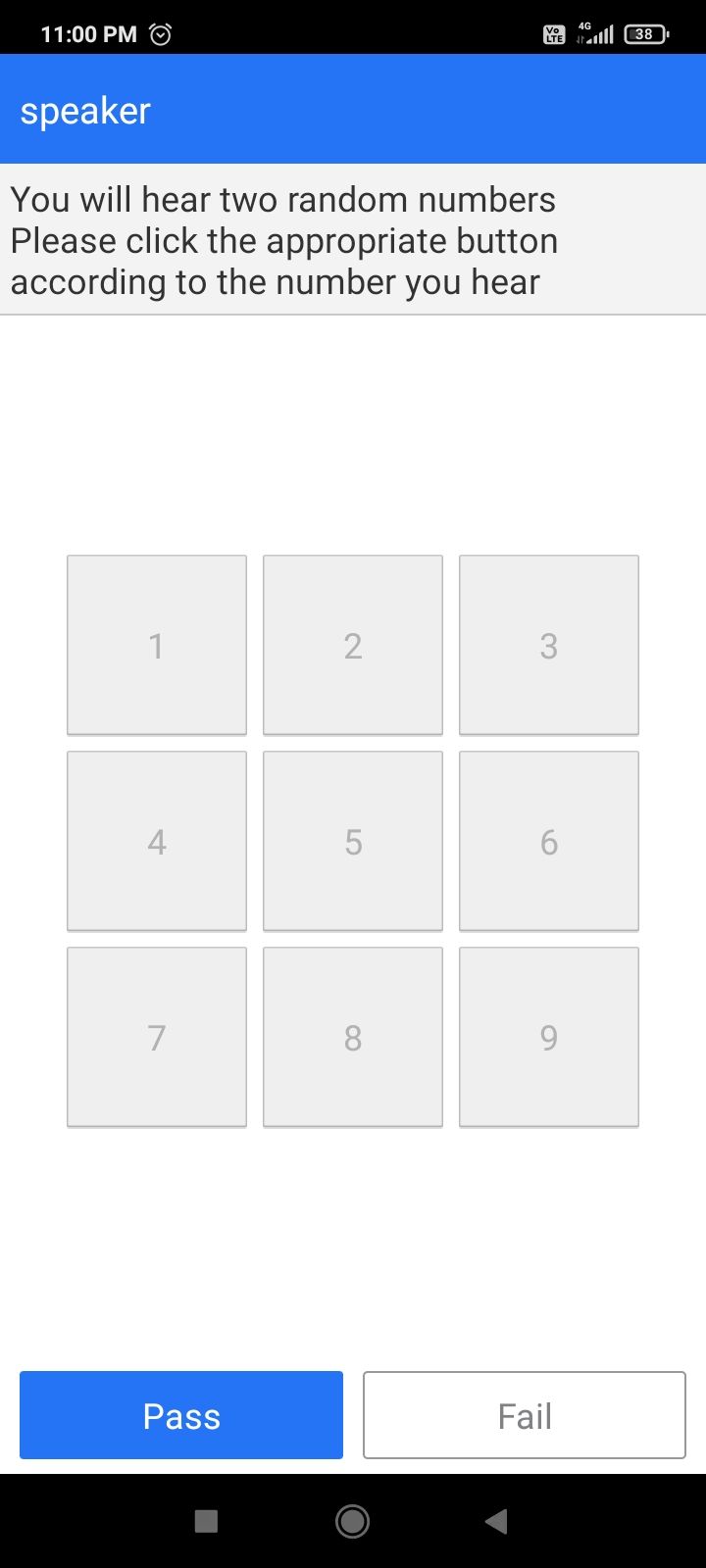
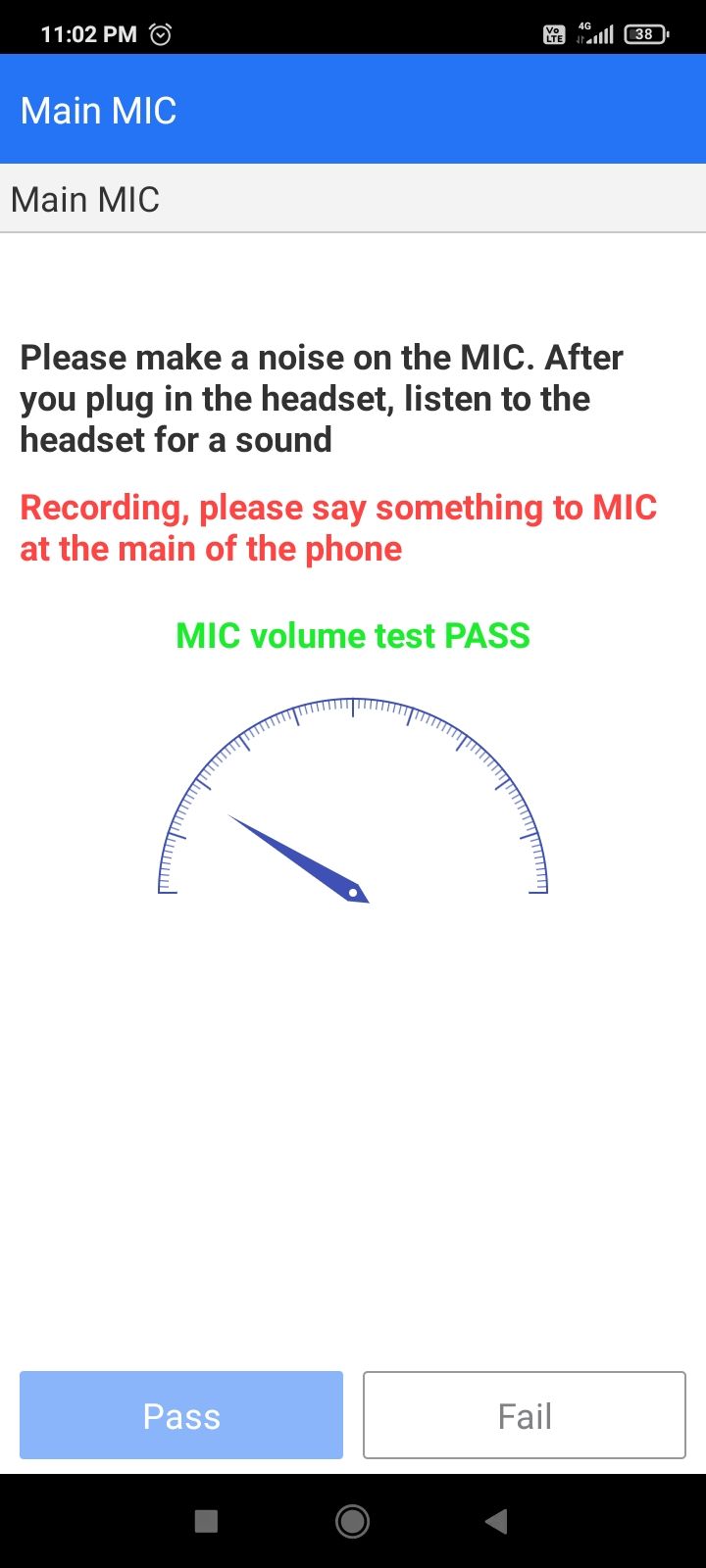
Test de oplaadpoort en headsetpoort
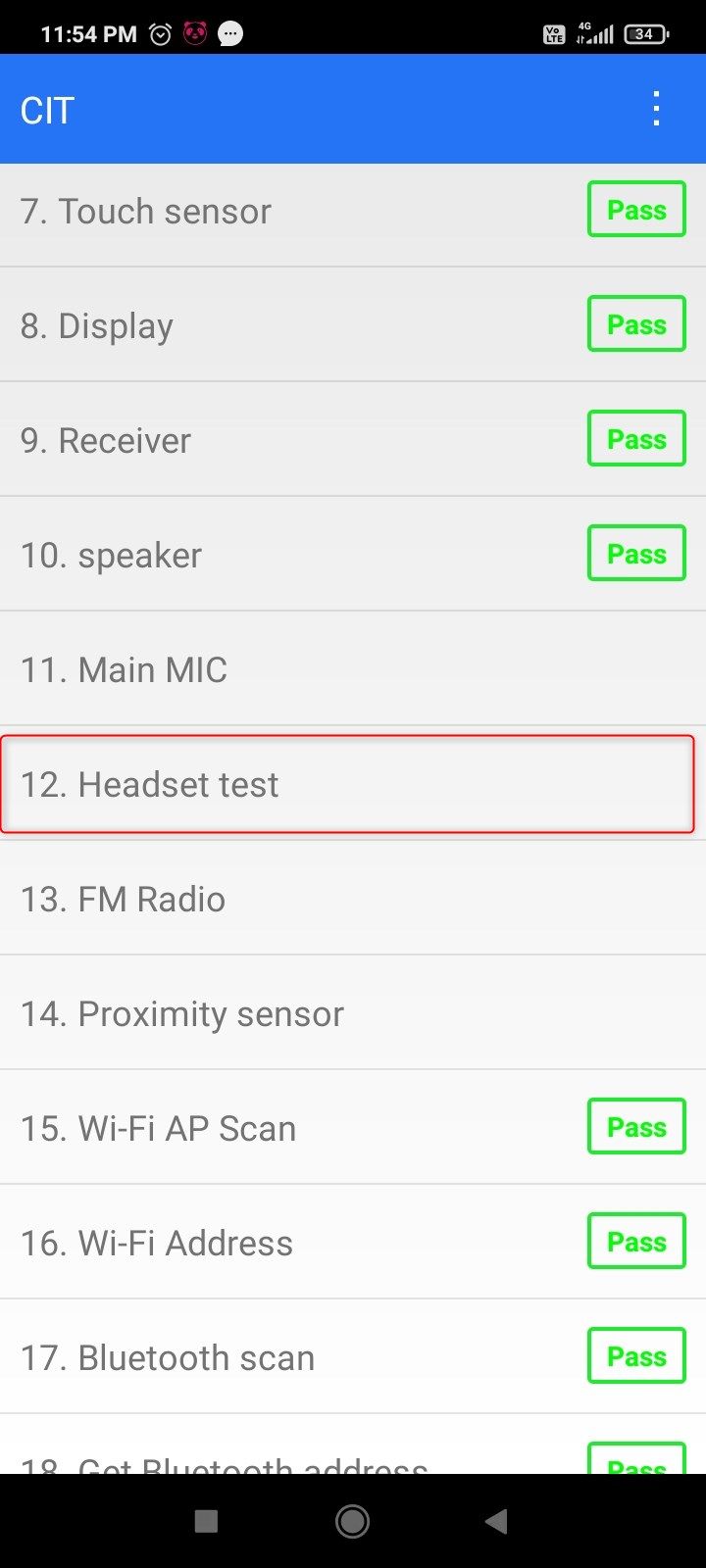
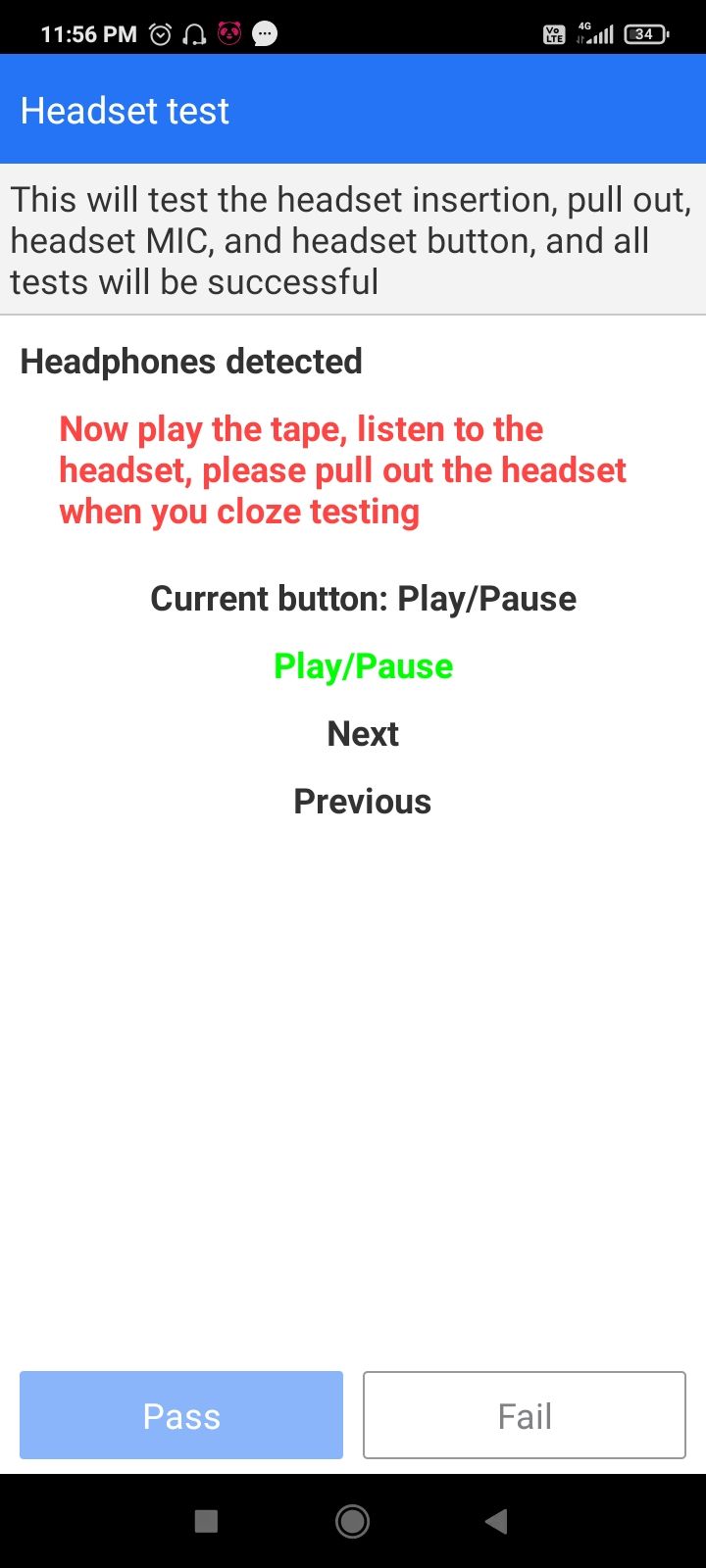
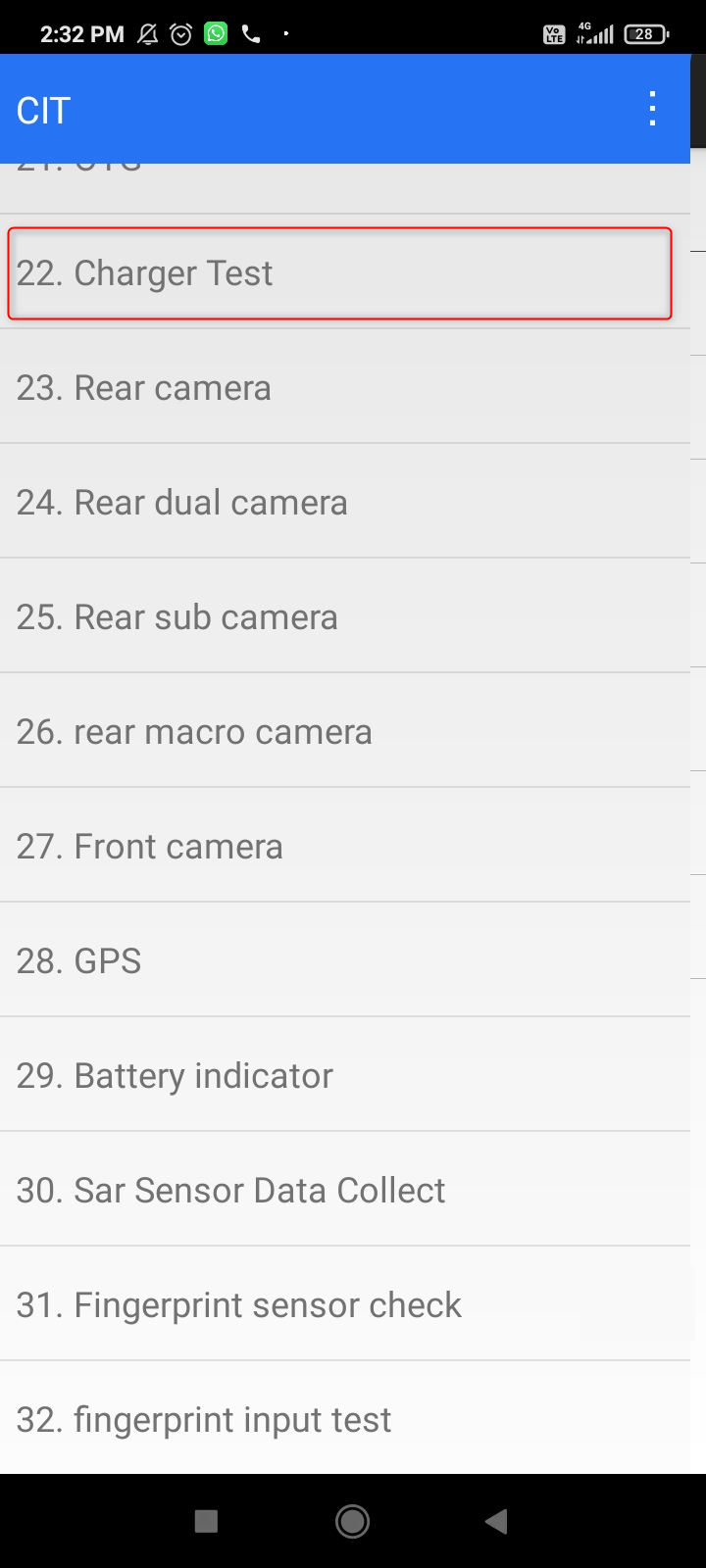

Test de sensoren
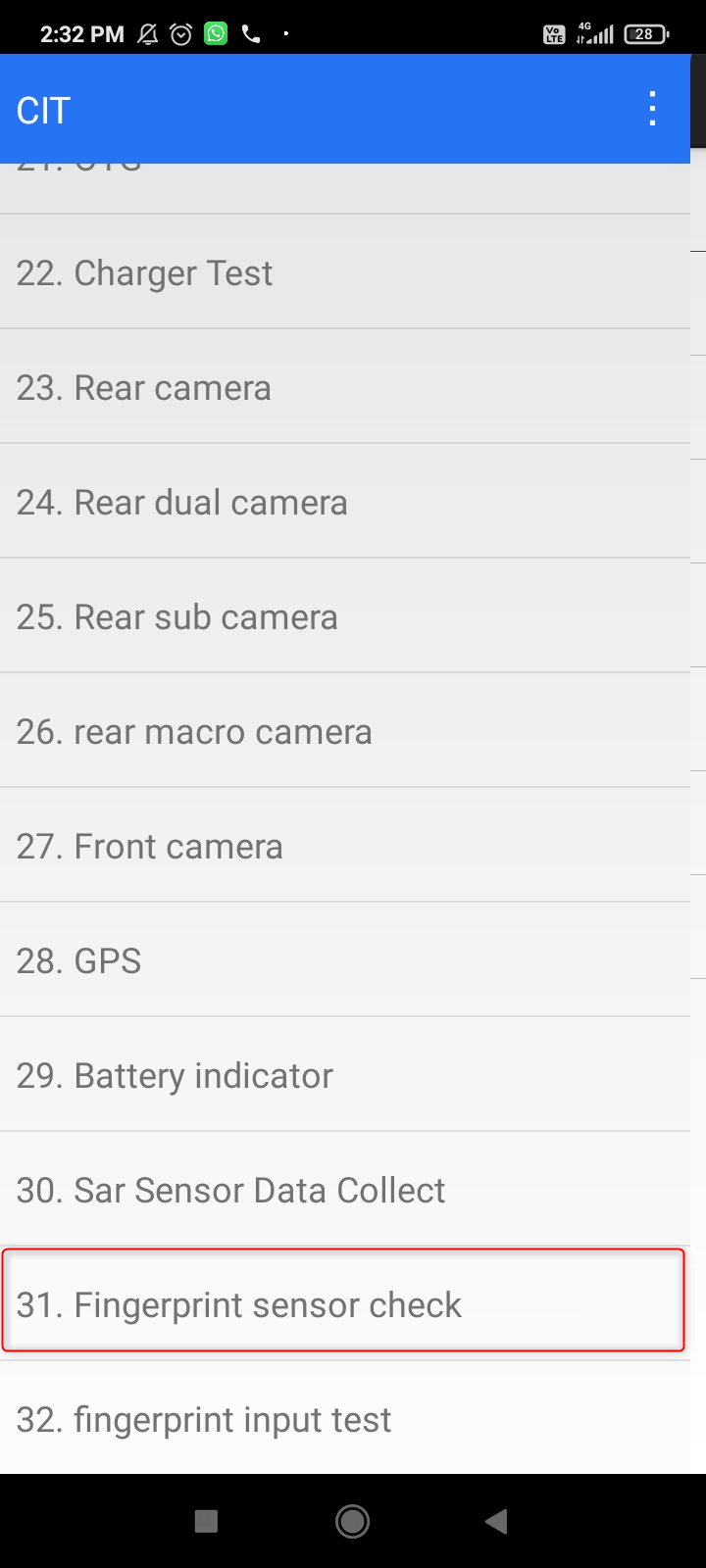
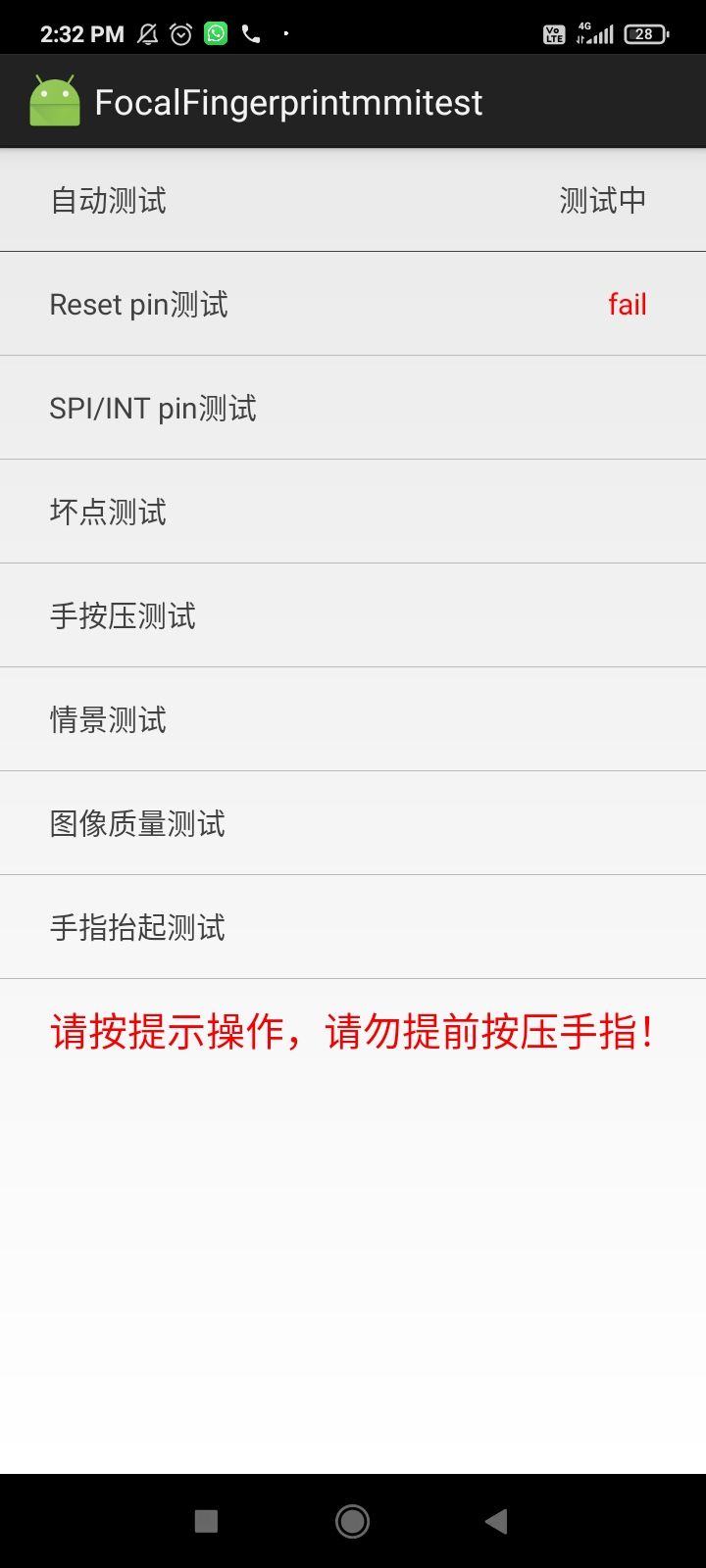

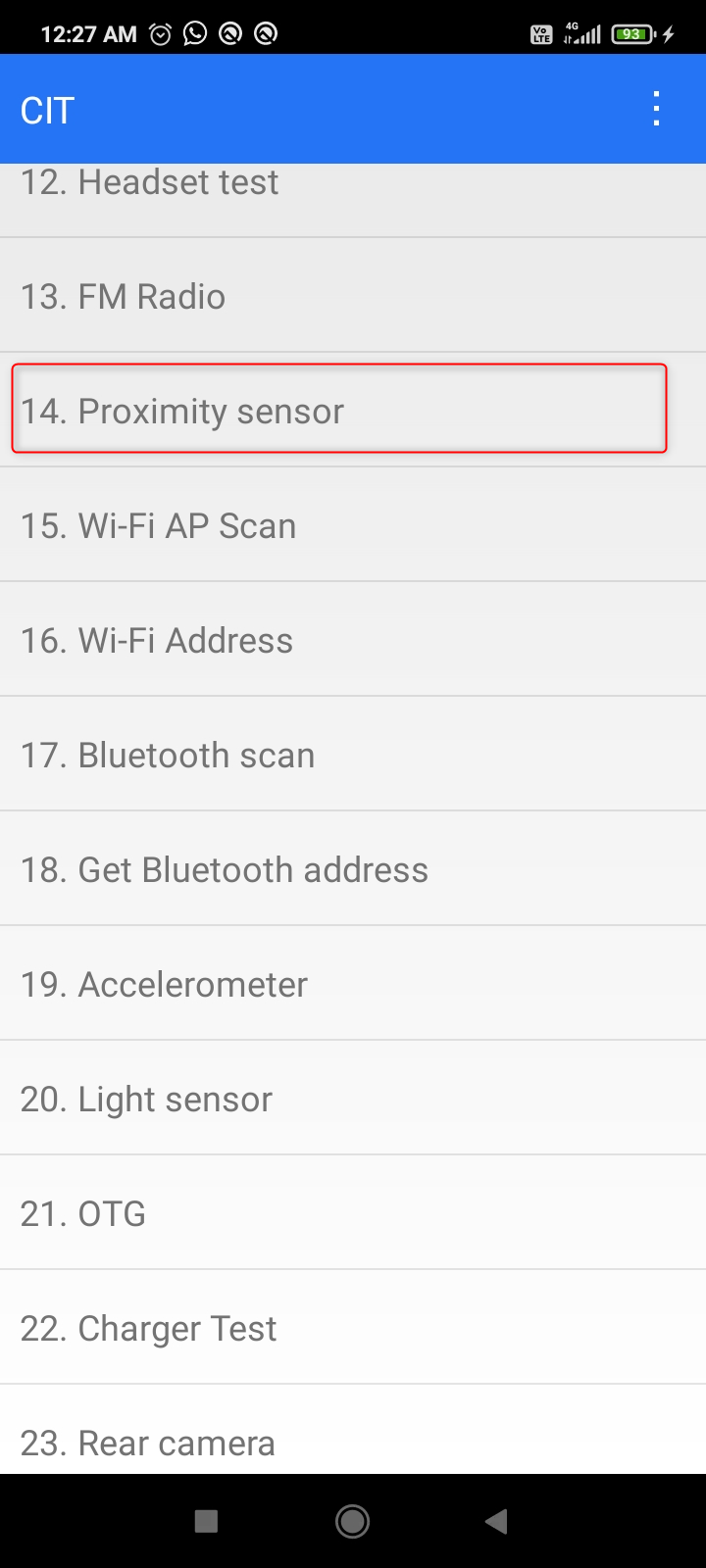




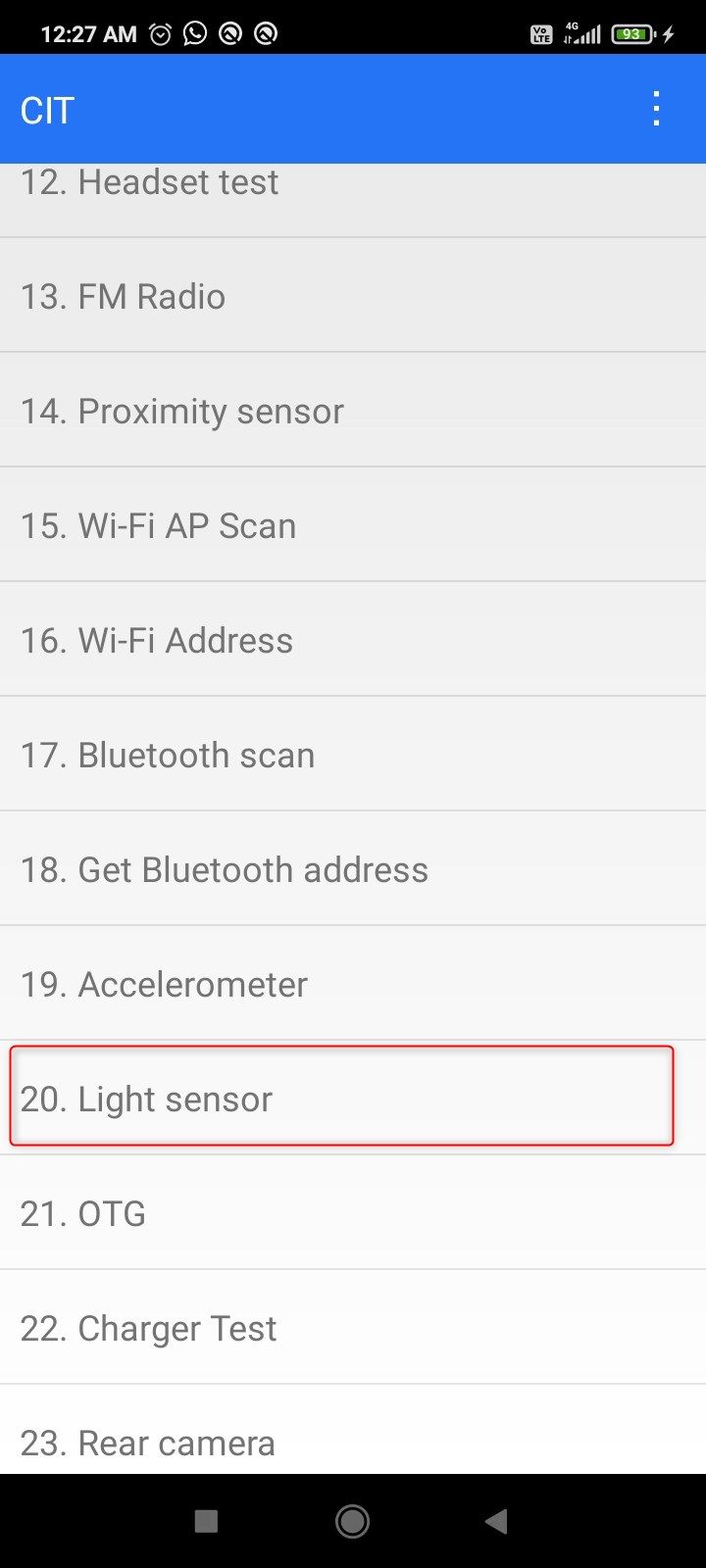
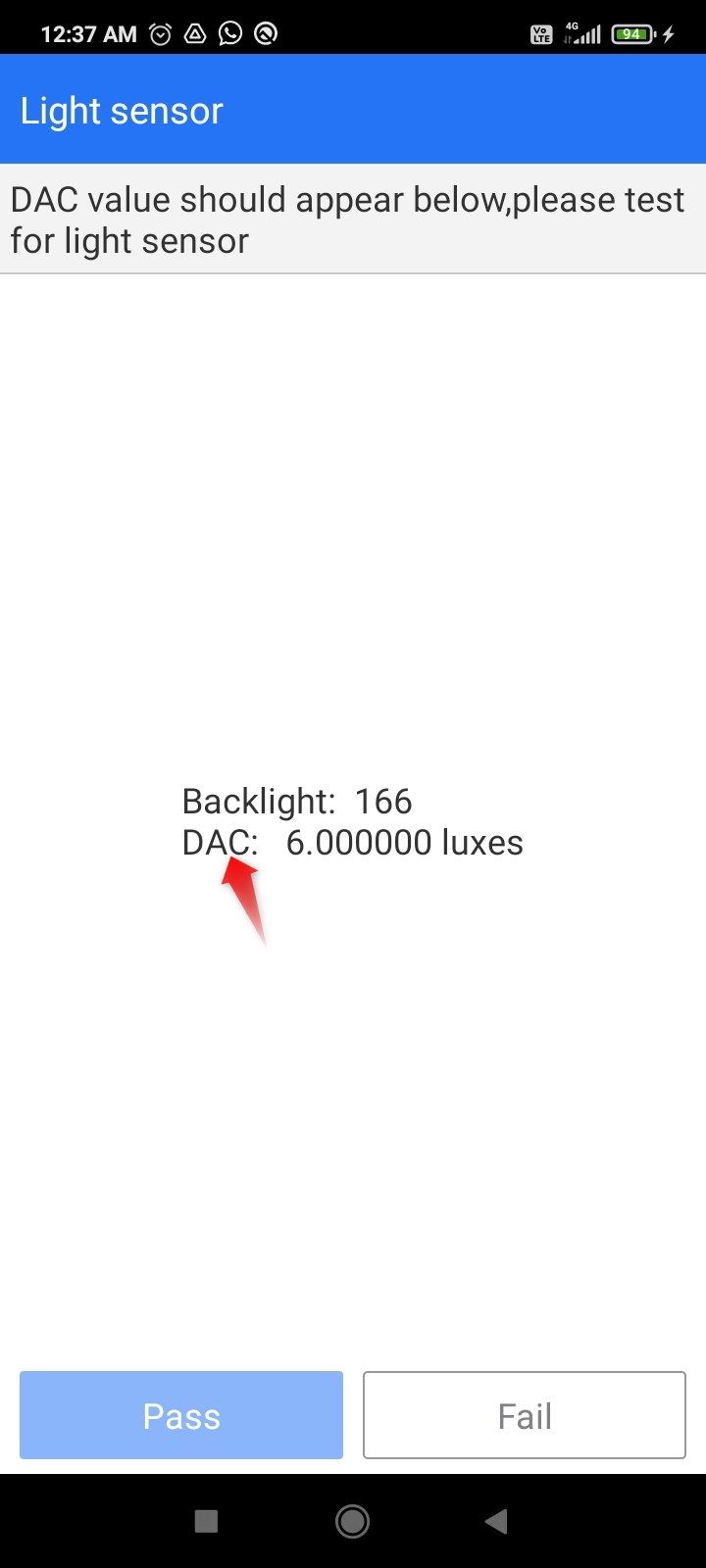
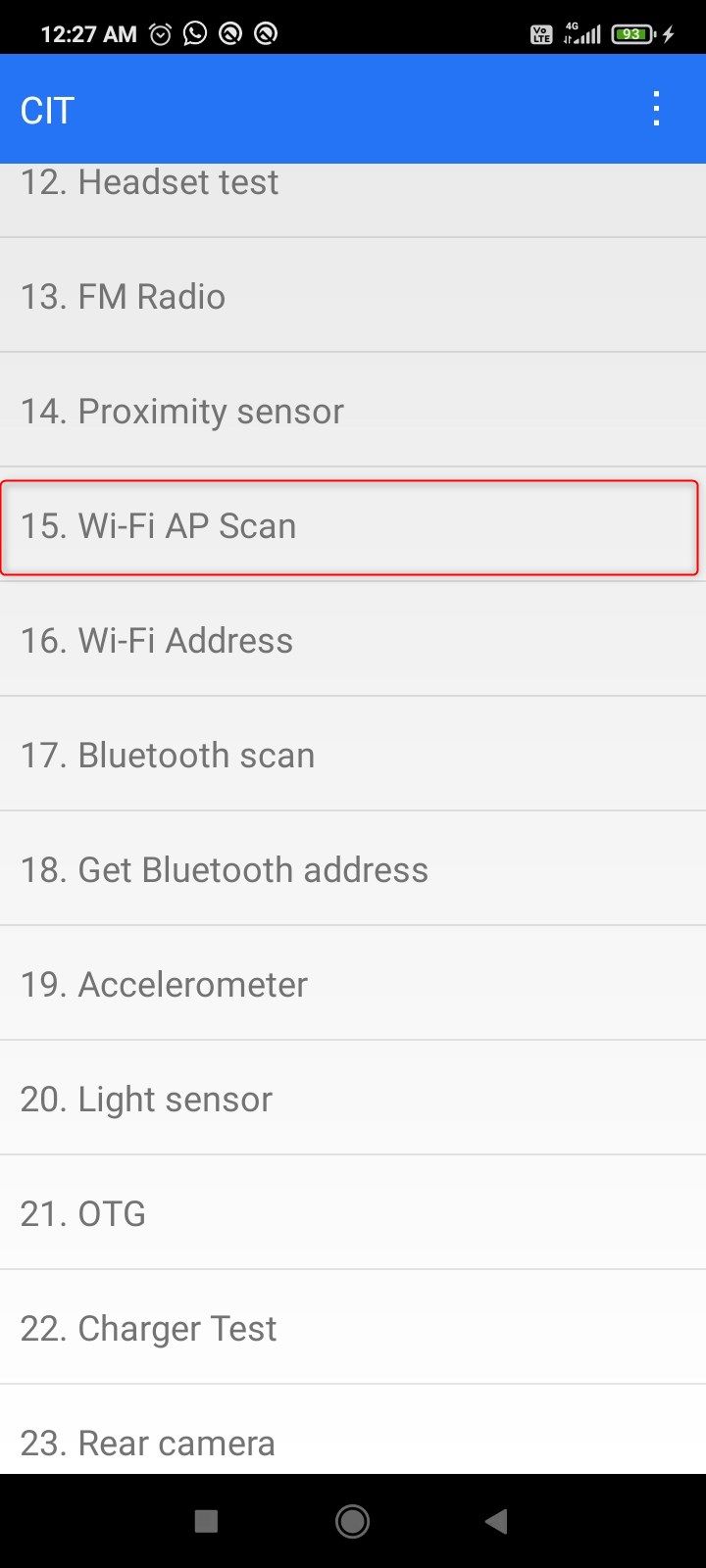


Batterijstatus testen

Leave a Reply
You must be logged in to post a comment.